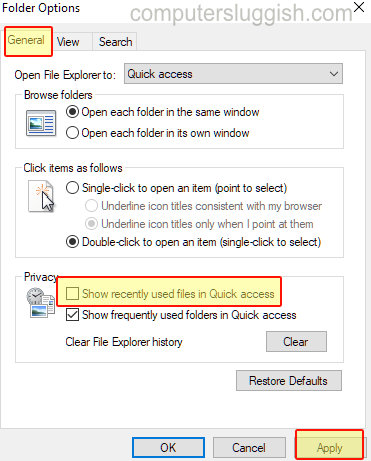
Скрыть недавно открытые файлы в быстром доступе на компьютере или ноутбуке с Windows 10
Если вы хотите скрыть недавно открытые файлы из списка быстрого доступа в File Explorer, то это можно легко сделать, изменив настройки.
Содержание
Это означает, что если кто-то будет использовать ваш компьютер, он не сможет увидеть, что вы недавно открывали в File Explorer. Им придется открыть программу или найти программу в меню «Пуск», где будет указано, какой файл был открыт последним.
Как скрыть недавно открытые файлы в быстром доступе в Windows 10: 1. Откройте File Explorer > На верхней ленте нажмите View > Options
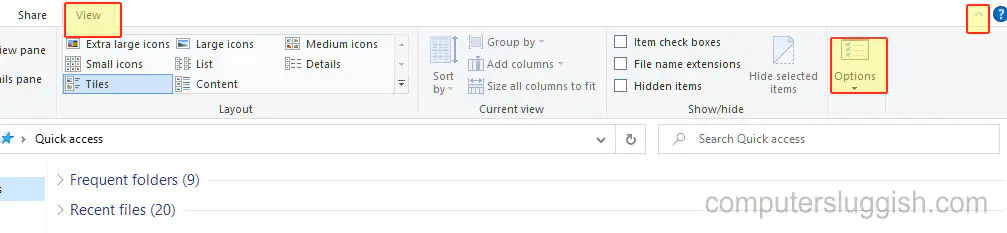
В окне Параметры папки перейдите на вкладку Общие
В разделе Конфиденциальность снимите флажок Показывать недавно использованные файлы в быстром доступе > Нажмите Применить и OK
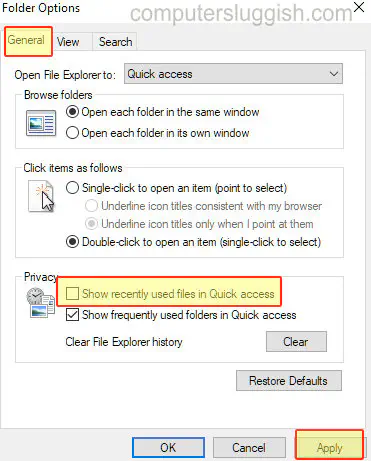
Ваши недавно открытые файлы больше не будут отображаться в быстром доступе в File Explorer. Если вы хотите показать их снова, просто проделайте описанные выше действия, но отметьте опцию » Показывать недавно использованные файлы в быстром доступе «.
YouTube видео: Никогда не показывать недавно открытые файлы в быстром доступе в Windows 10
Вопросы и ответы по теме: “Никогда не показывать недавно открытые файлы в быстром доступе в Windows 10”
Как убрать последние файлы в быстром доступе?
**Очистка списка последних использованных **файлов****1. Откройте вкладку Файл. 2. Выберите пункт Последние. 3. Щелкните правой кнопкой мыши файл в списке и выберите команду Очистить неприкрепленные элементы. 4. Нажмите кнопку Да, чтобы очистить список.
Как отключить последние файлы в Windows 10?
Если вы хотите видеть только закрепленные папки, можно отключить последние файлы или частые папки. Перейдите на вкладку Вид и выберите Параметры. В разделе Конфиденциальность очистите поля проверка и нажмите кнопку Применить. Теперь в представлении быстрого доступа будут отображаться только закрепленные папки.
Как убрать флажки с ярлыков Windows 10?
Нажмите кнопку «Параметры», и Вы увидите окно «Параметры папки». Перейдите на вкладку «Вид». Прокручивайте список вниз, пока не увидите «Использовать флажки для выбора элементов». Снимите флажок, затем нажмите Применить.
Как убрать недавние документы из меню Пуск?
Откройте “Конфигурация пользователя” => Административные шаблоны => Меню “Пуск” => с правой стороны зайдите в “Не хранить сведения о недавно открывавшихся документах” => поставьте точку напротив “Включено” и нажмите на “ОК”.
Как удалить часто используемые файлы в Windows 10?
Для того, чтобы открывалась не панель быстрого доступа, а этот компьютер, вверху в поле «Открыть проводника для» выберите «Этот компьютер». В разделе конфиденциальность снимите отметку «Показать недавно использовавшиеся файлы на панели быстрого доступа» и «Показать часто используемые папки на панели быстрого доступа».
Как отключить историю файлов в Windows 10?
Включить или отключить историю файлов в панели управления1. Откройте “Панель управления”. 2. Измените просмотр на “Мелкие значки” и зайдите в “История файлов”. 3. Нажмите на “Включить” (чтобы включить историю файлов) или “Отключить” (чтобы отключить историю файлов).











